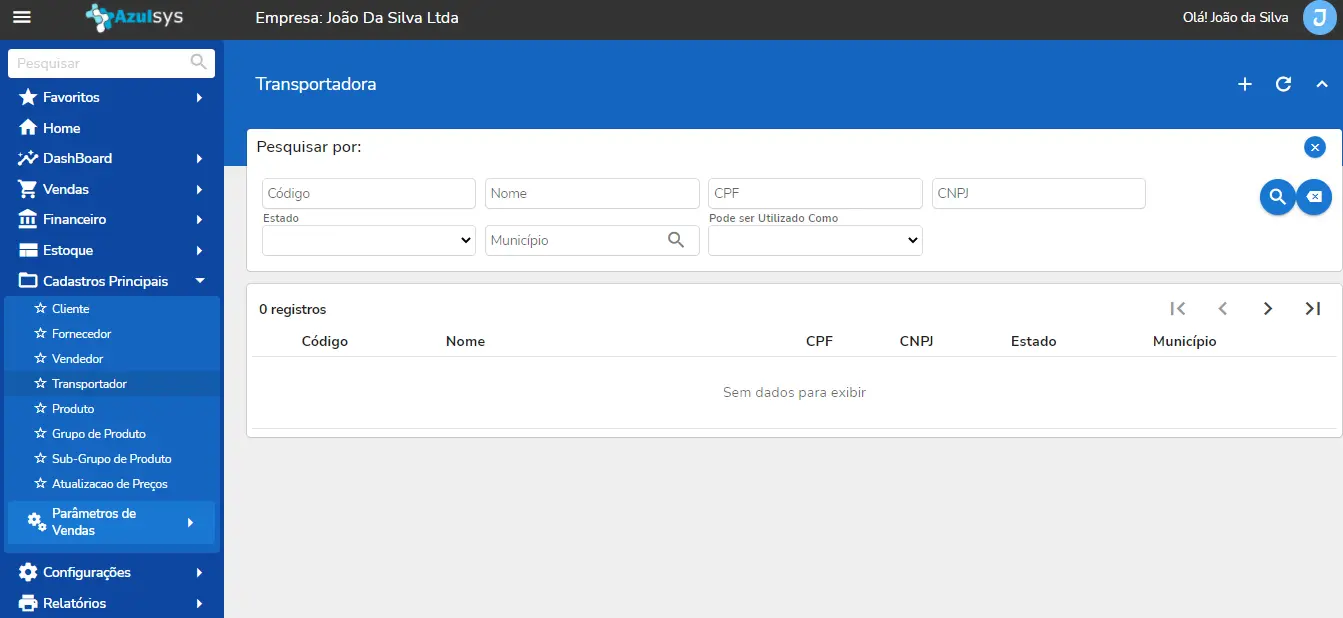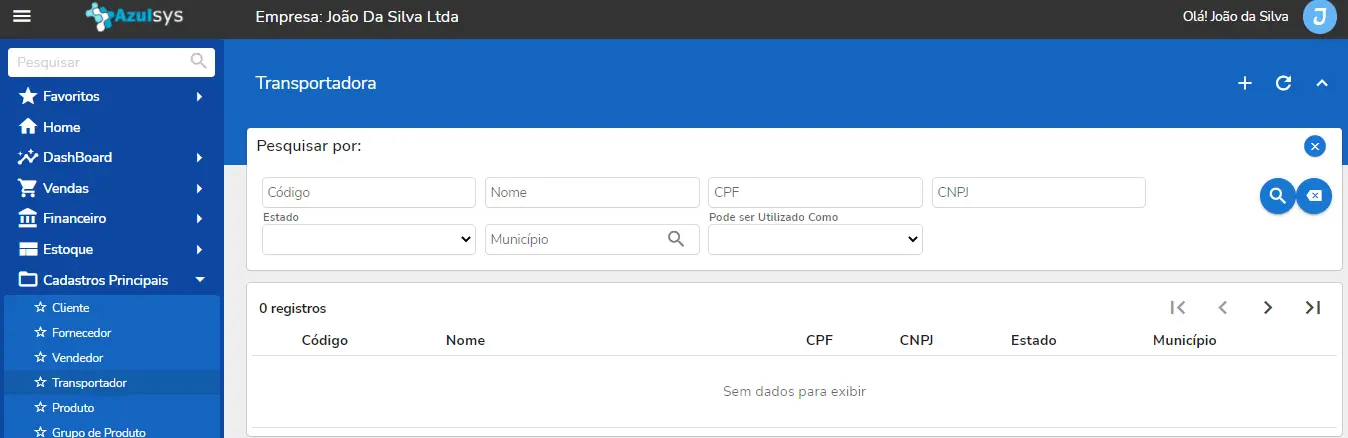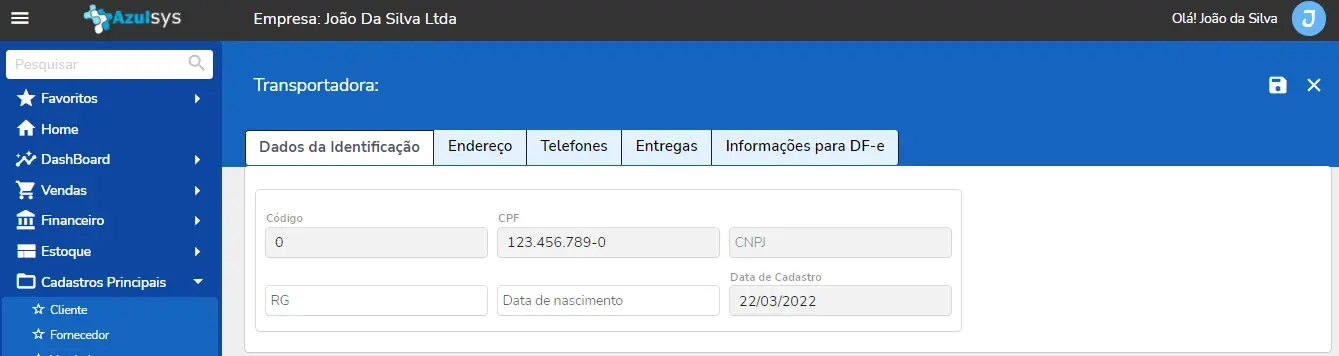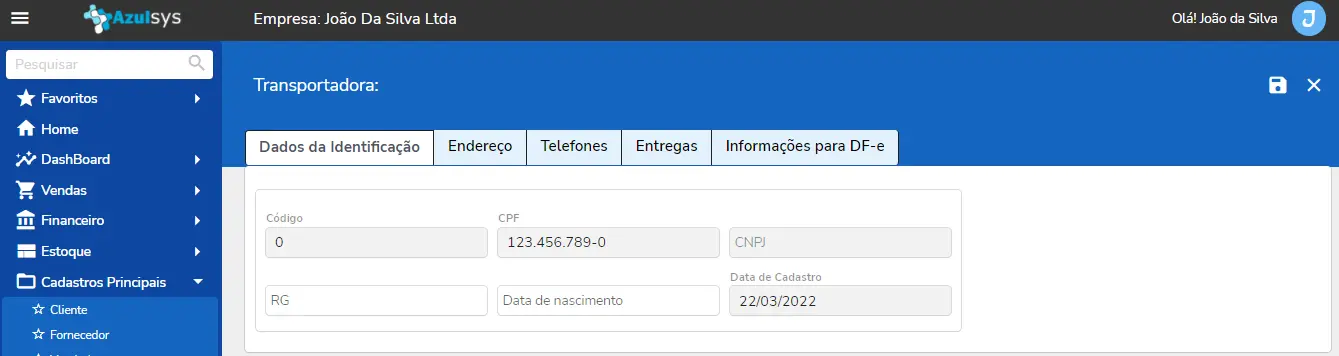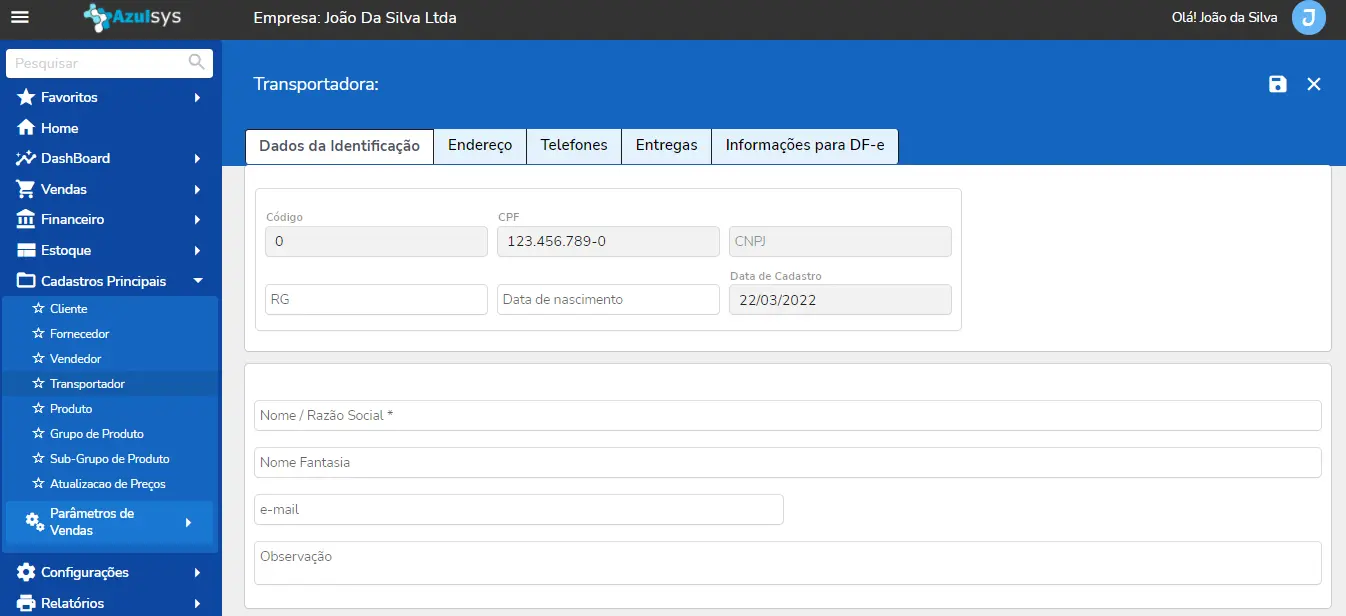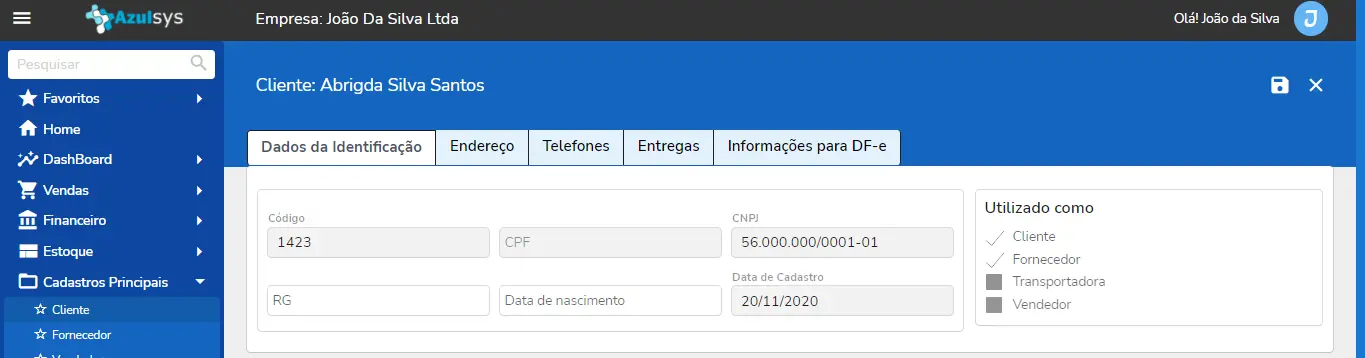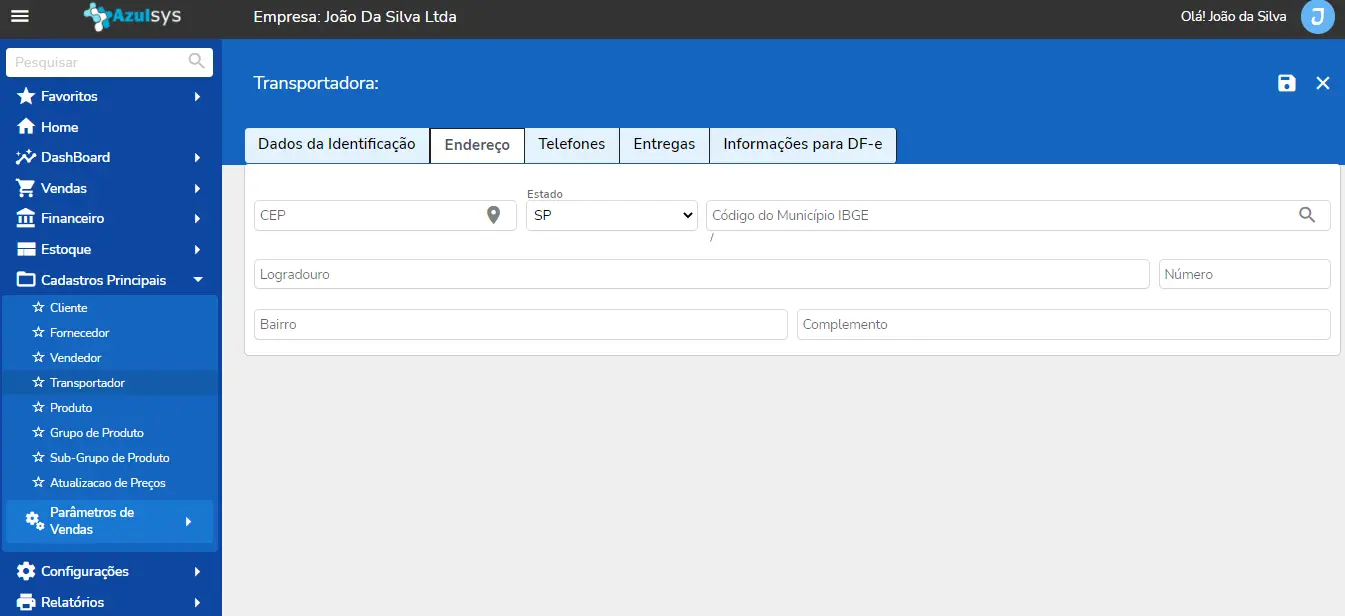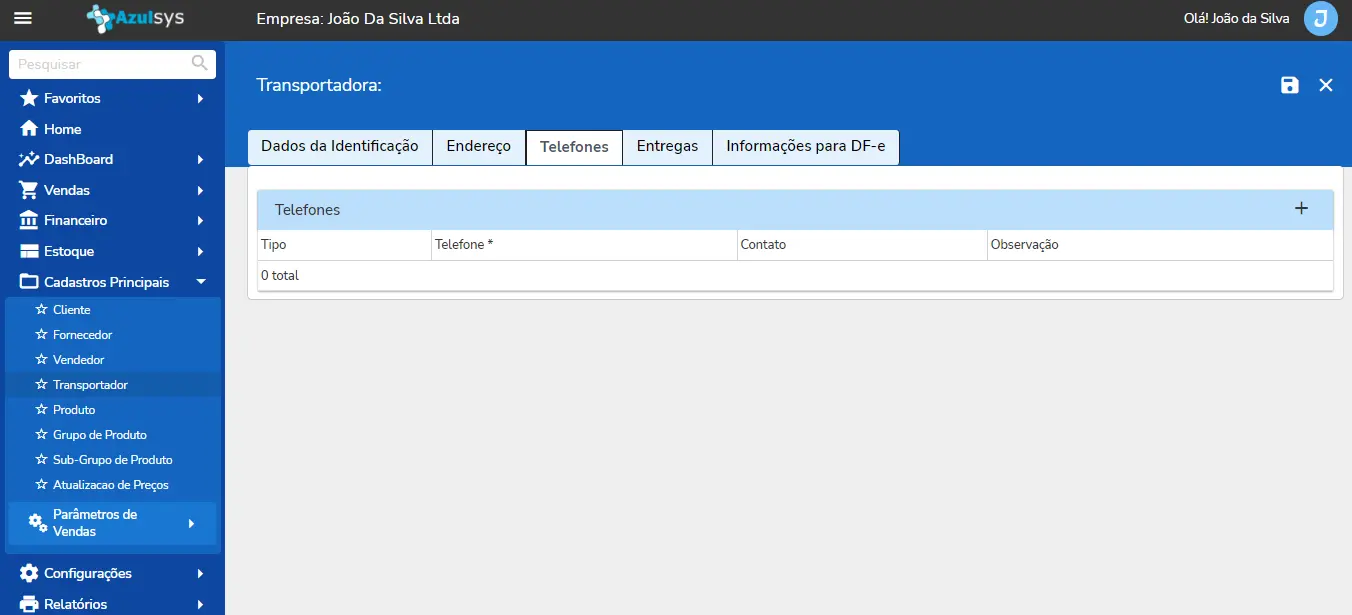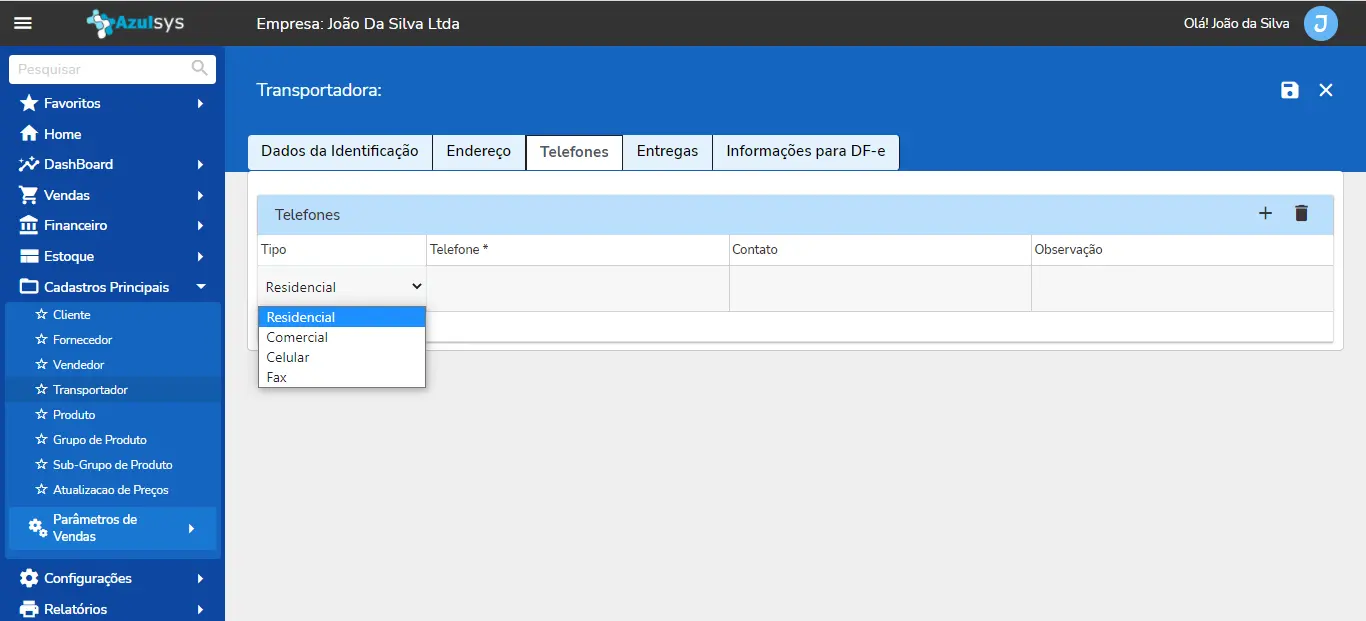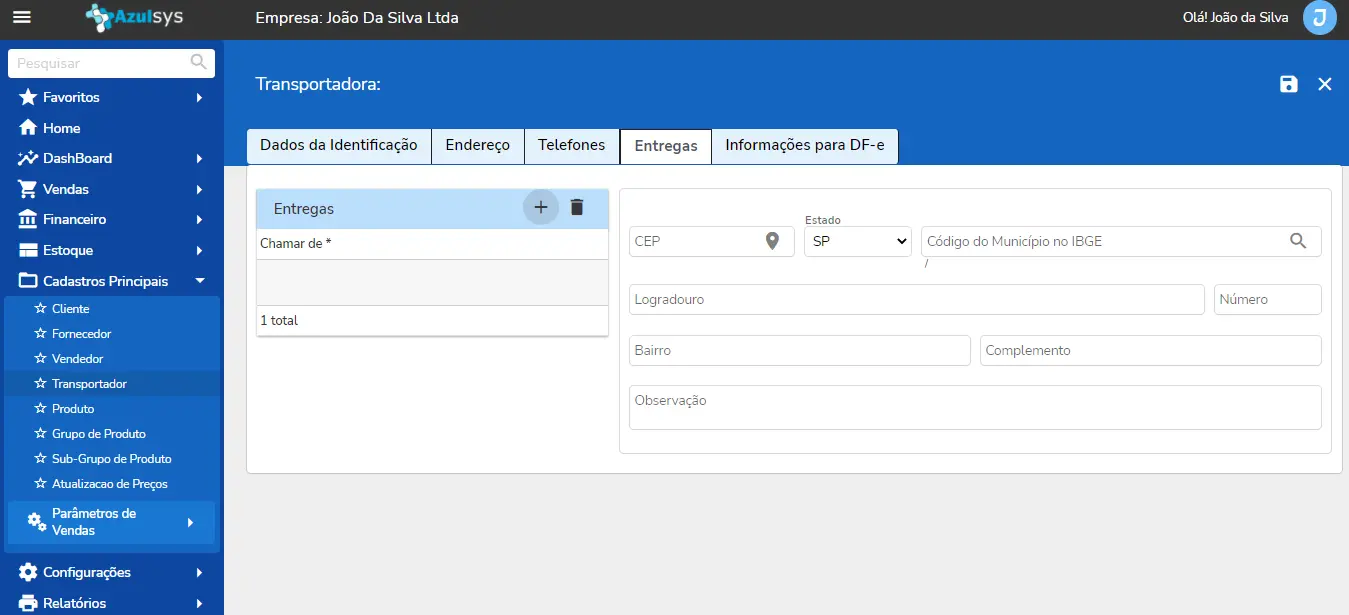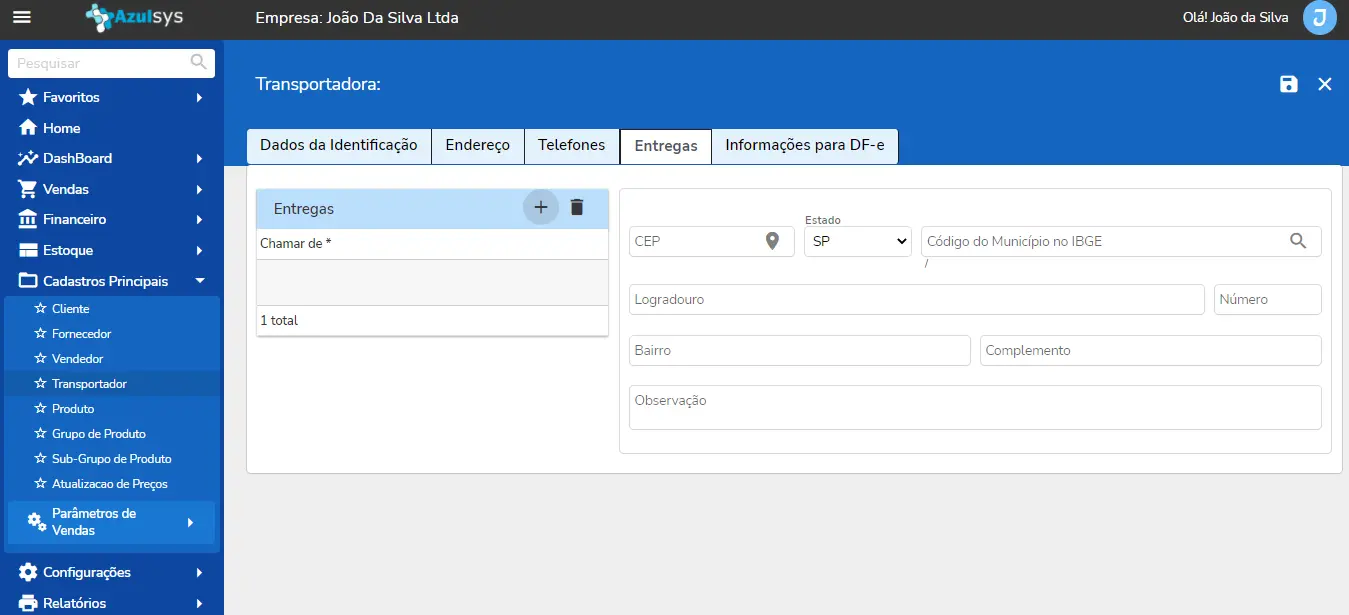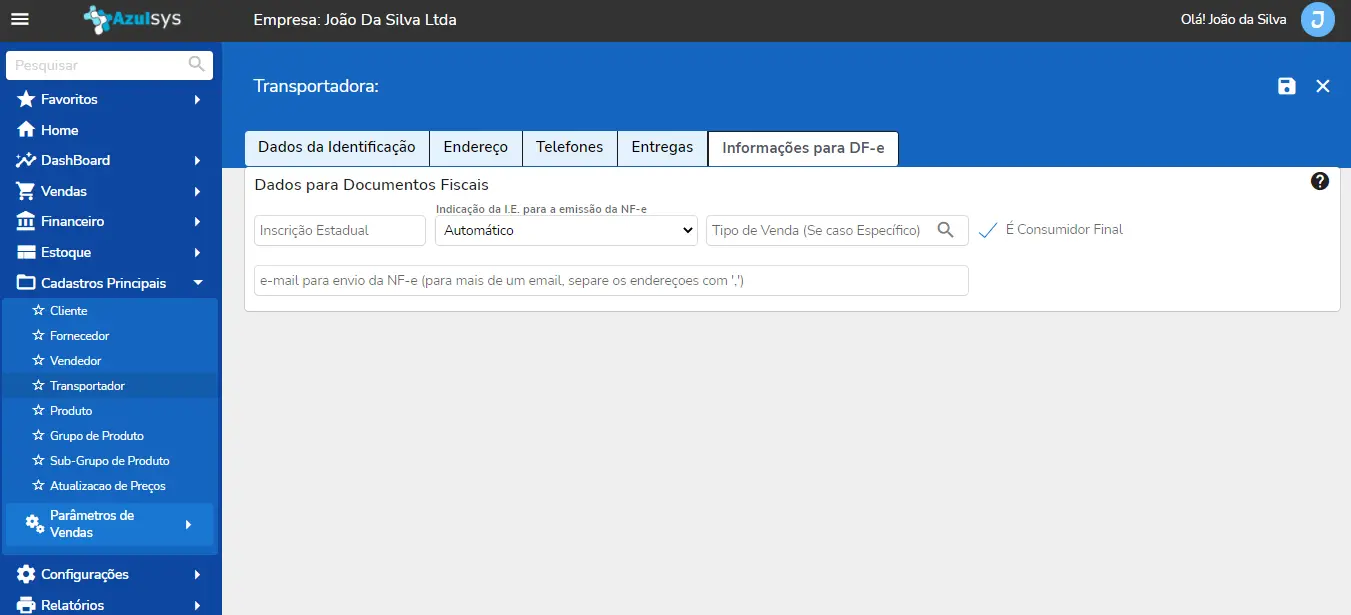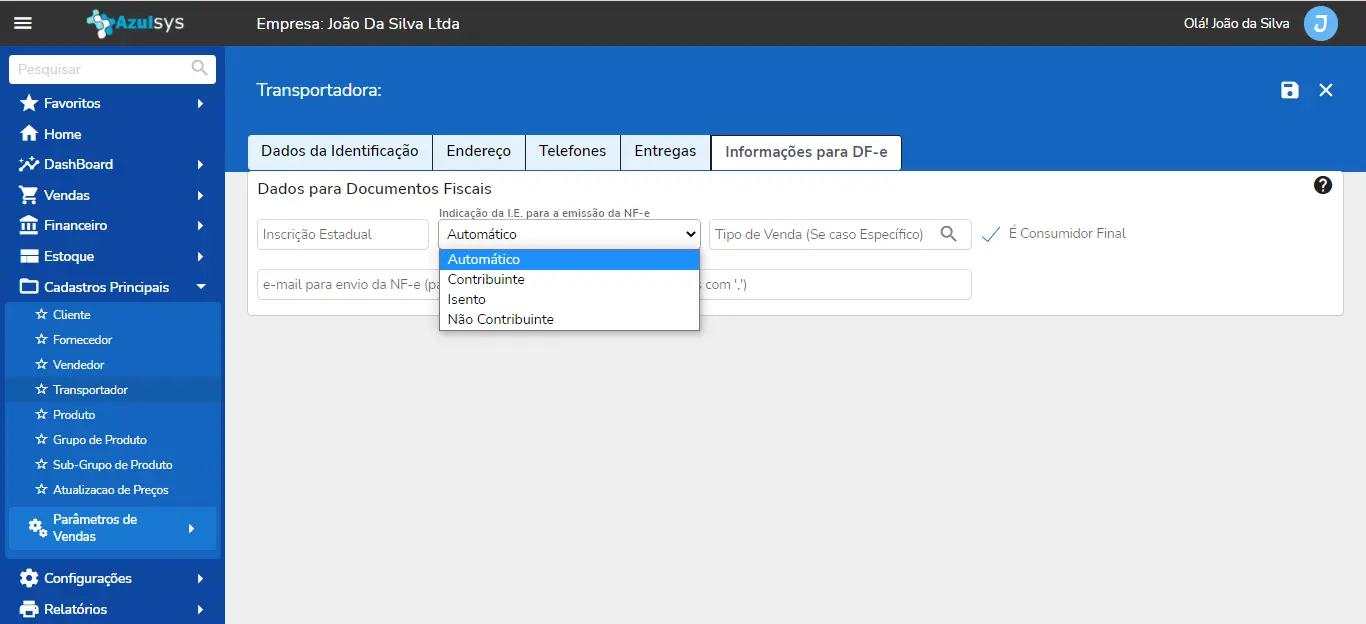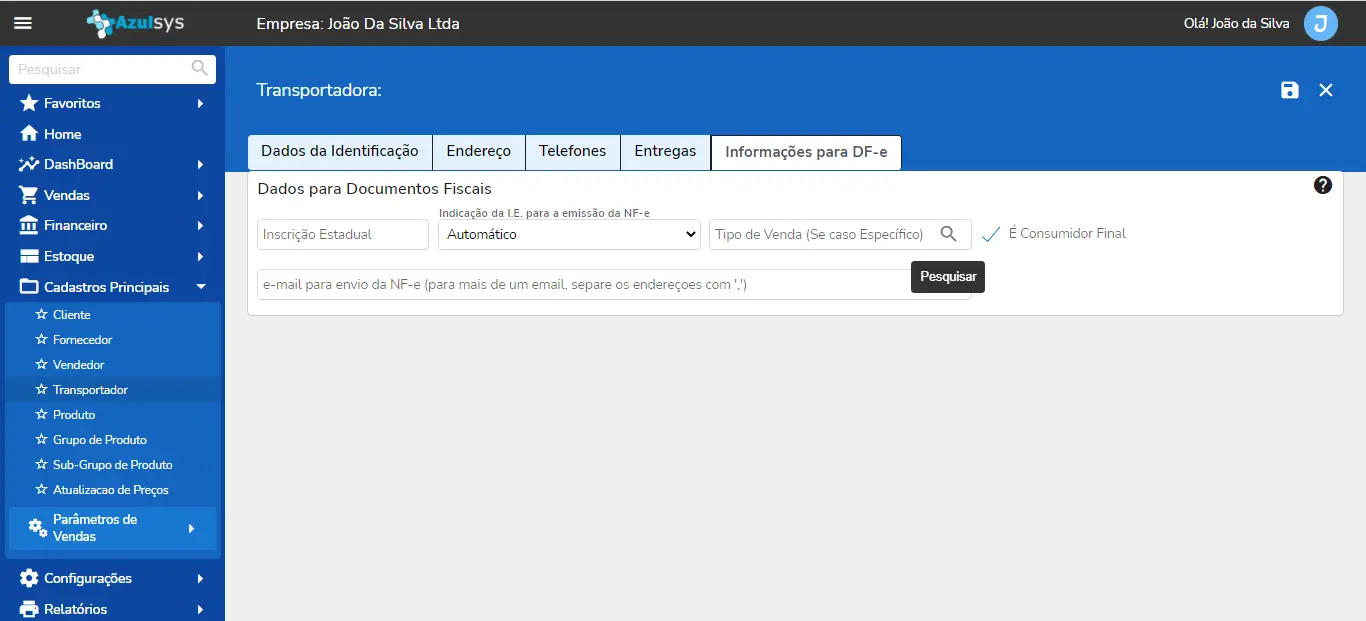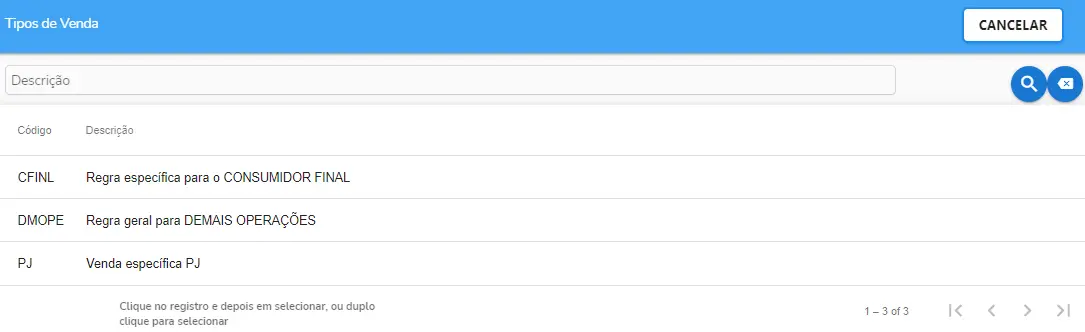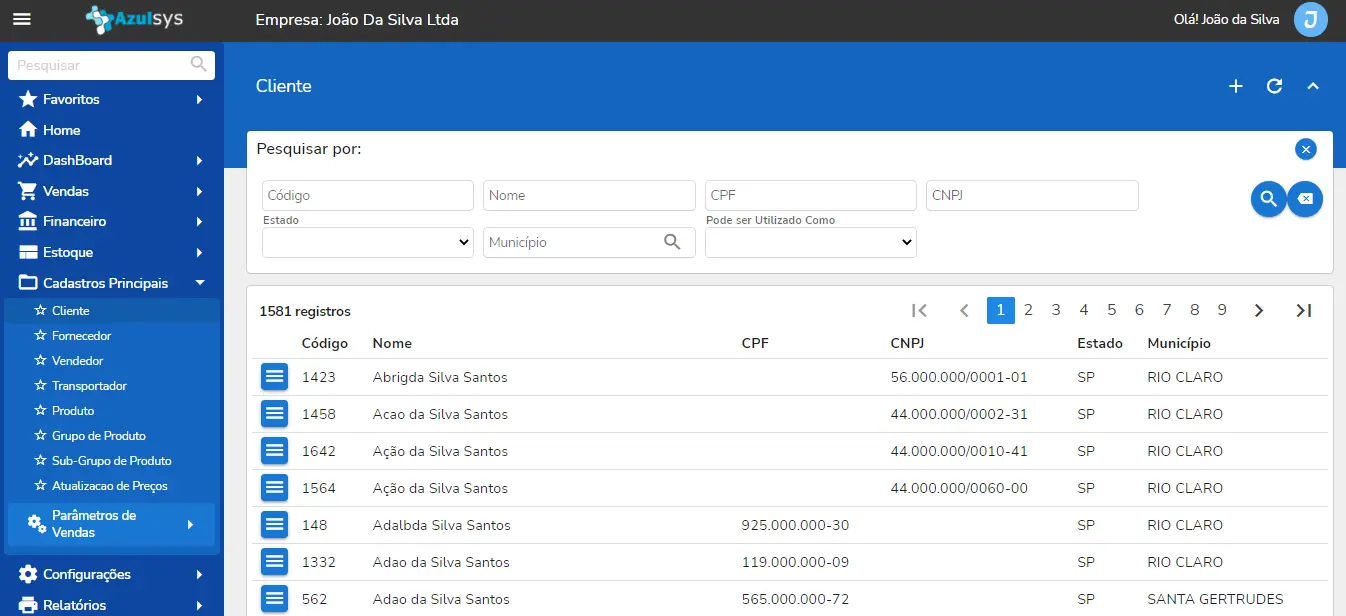Cadastros de Transportadoras
Para o cadastro de TRANSPORTADORA, é importante ter essas informações em mãos: nome completo, telefone, endereço completo com CEP, e-mail e os dados de identificação para documentos fiscais, tais como: CPF, RG, CNPJ, Inscrição Estadual (dependendo do tipo de pessoa, física ou jurídica).
Lembrando que essas informações servirão para emissão de pedidos, orçamentos, fechamentos mensais e emissão de notas fiscais, portanto, após finalizar o cadastro faça uma verificação completa e salve as informações.
INICIANDO O CADASTRO
No menu principal, clique em CADASTROS PRINCIPAIS e depois em TRANSPORTADORA:
Para novos transportadora, selecionar o ícone “+” no canto superior da tela.
Preencha o CPF ou CNPJ para pessoa física ou jurídica, respectivamente.
OBS: caso este CPF ou CNPJ já esteja cadastrado como cliente, fornecedor, vendedor ou transportadora, o sistema localizará as informações, e trará para a tela de trabalho para atualização de dados ou simplesmente para visualização e sequência da atividade.
DADOS DE IDENTIFICAÇÃO
O campo “CÓDIGO”, será gerado automaticamente pelo sistema, porém, não ficará visível nessa etapa do processo.
Preencher os campos de acordo com o tipo de pessoa, sendo:
– Pessoa física utilizamos os campos CPF, RG, data nascimento e data do cadastro.
– Pessoa jurídica, utilizamos os campos CNPJ, Inscrição Estadual (se houver), e data do cadastro.
Nos campos abaixo inserir nome completo, nome fantasia (nome/apelido do cliente ou nome fantasia da empresa), e endereço de e-mail.
O campo “Utilizado como” indica se ele também pode ser um cliente, fornecedor, transportadora e/ou vendedor, e aparecerá somente para cliente, fornecedor, transportadora e/ou vendedor já cadastrados na base, conforme mostrado abaixo.
Conferir as informações e salvar essa etapa do cadastro no canto superior direito da tela.
ENDEREÇO
Alimentar os campos CEP e Estado e número do imóvel. Os demais campos serão preenchidos automaticamente pelo sistema. Caso tenha alguma informação incorreta (CEP ou Estado), os campos não serão preenchidos automaticamente.
Se houver informações complementares, inserir no campo “Complemento”.
Conferir as informações e salvar essa etapa do cadastro no canto superior direito da tela.
TELEFONE
Clicar no ícone “+” para inserir um número de telefone.
Selecione o tipo de contato: residencial, comercial, celular ou FAX. Digite o número, nome do contato e observações, se houver.
Caso necessário inserir mais números de telefone, clique no ícone “+” e repita a operação acima.
Conferir as informações e salvar essa etapa do cadastro no canto superior direito da tela.
ENTREGAS
O endereço inserido no início do cadastro, aparecerá nessa etapa, ou seja, esse é o endereço principal para esse cliente, fornecedor, transportadora ou vendedor.
Caso necessário inserir outros endereços para esse cadastro, clicar no ícone “+” e inserir outros endereços. Esse recurso será utilizado para cadastrar endereços de entregas em locais diferentes do principal, cobranças, retiradas de material/ produtos, etc.
OBS: Essa ação não altera o endereço principal já cadastrado.
OBS: lembrar de alterar o endereço alternativo, quando necessário, ou seja, para efetuar uma venda para entrega em outro endereço, como por exemplo. Este item será comentado no tópico vendas.
Conferir as informações e salvar essa etapa do cadastro no canto superior direito da tela.
INFORMAÇÕES PARA DF-e
Nessa etapa, serão inseridas as informações finais desse processo para elaboração/emissão de DF-e.
Escolher a indicação de Inscrição Estadual
O campo tipo de venda deverá ser preenchido caso o sua transportadora tenha uma particularidade na classificação de sua operação. Neste caso você deverá cadastrar no menu Cadastros Principais/Parâmetros de Vendas/Tipos de Vendas essa classificação e selecionar ela aqui. Isso irá facilitar a emissão dos documentos fiscais, o sistema irá identificar que ele possui uma classificação específica e irá assumir no momento da emissão. Conforme mostrado abaixo, clicando na lupa de pesquisa você poderá vincular o tipo de venda, deixando vazio, o sistema irá considerar o padrão geral definido para o documento.
Caso já esteja definido como sendo consumidor final, deixar marcado a caixa de seleção, conforme abaixo:

Indicar o endereço de e-mail para envio do DF-e que será enviado automaticamente pelo sistema.
Conferir as informações e salvar essa etapa do cadastro no canto superior direito da tela.
Para transportadores já cadastrados na base, busque por alguns dos campos de pesquisa ou nos registros listados abaixo: